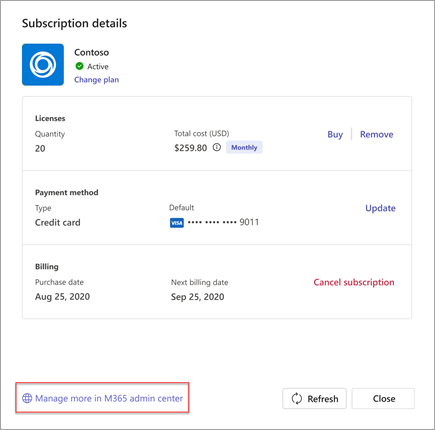Comprar e gerenciar assinaturas de aplicativo do Teams no Microsoft Teams
Adicione funcionalidade à sua experiência do Teams assinando aplicativos feitos apenas para o Teams. Ao adicionar um aplicativo ao Teams, marcar se recursos adicionais estiverem disponíveis por meio da assinatura. Você pode comprar assinaturas para si mesmo, sua equipe ou sua organização diretamente de Aplicativos.
Comprar uma assinatura
Se um aplicativo tiver assinaturas disponíveis para compra, você verá isso na página de detalhes do aplicativo.
-
Abra o Teams e selecione Aplicativos à esquerda do Teams.
-
Localize e selecione o aplicativo para o qual você está interessado em comprar uma assinatura.
-
Na página de detalhes do aplicativo, selecione Comprar uma assinatura.
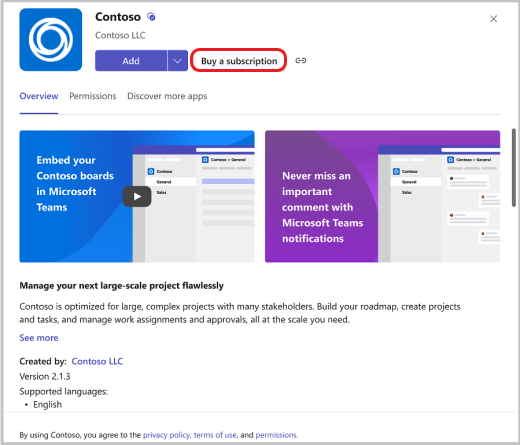
-
Selecione seu país para ver quais planos de assinatura estão disponíveis onde você está localizado.
Observação: Você não pode alterar isso mais tarde. O país que você inclui em seus detalhes de pagamento também deve ser o mesmo.
-
Se você vir um plano de assinatura que deseja comprar, selecione-o e escolha Checkout.
Observação: Você pode ver uma oferta especial que é apenas para sua organização indicada com este ícone

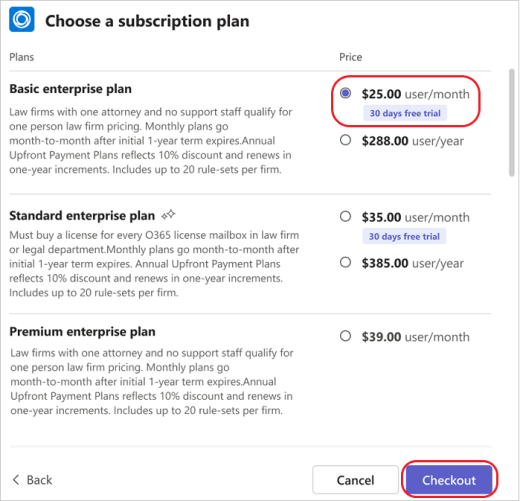
-
Durante o check-out, selecione quantas licenças de assinatura você deseja, insira um endereço vendido e forneça uma forma de pagamento. Para endereço vendido, insira o endereço da entidade jurídica responsável pelo pagamento e identificado na fatura. (Dependendo da sua situação, isso pode ser sua empresa ou residência.) O endereço vendido determina a taxa de imposto estimada para sua compra.
-
Selecione Fazer pedido.
-
Depois que o pedido for processado, selecione Configurar agora para ativar sua assinatura.
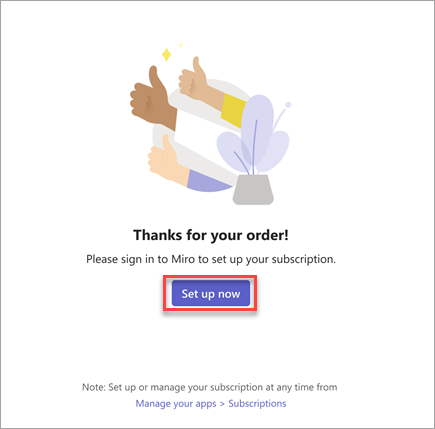
-
Você será levado para um site fora do Teams para ativar sua assinatura.
Observação: Se você ou seus membros da equipe não tiverem usado esse aplicativo antes, você ainda precisará adicioná-lo ao Teams.
Gerenciar assinaturas
Se você comprou uma assinatura de aplicativo do Teams ou gerencia uma para sua equipe, poderá exibir a lista de assinaturas adquiridas e seus detalhes. Você também pode:
-
Alterar um plano
-
Comprar ou remover licenças
-
Atualizar um método de pagamento
-
Cancelar uma assinatura
-
Exibir suas faturas
Filtrar suas assinaturas
-
Abra o Teams e selecione Aplicativos > Gerenciar seus aplicativos.
-
Selecione a guia Assinaturas para exibir sua lista de assinaturas.
-
Para filtrar assinaturas por status, selecione Filtrar e selecione os tipos de assinaturas que você deseja ver:
-
Pendente: a assinatura ainda precisa ser configurada.
-
Ativo: a assinatura está configurada e o serviço pode ser usado.
-
Excluído: a assinatura não está mais disponível
-
-
Para encontrar uma assinatura específica, digite o nome do aplicativo na caixa de pesquisa.
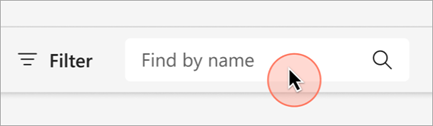
Gerenciar licenças
-
Abra o Teams e selecione Aplicativos > Gerenciar seus aplicativos.
-
Selecione a guia Assinaturas para exibir sua lista de assinaturas.
-
Encontre a assinatura do aplicativo que você deseja gerenciar e selecione Mais opções ....
-
Gerenciar licenças selecionando Comprar licenças ou Remover licenças.
Cancelar uma assinatura
-
Abra o Teams e selecione Aplicativos > Gerenciar seus aplicativos.
-
Selecione a guia Assinaturas para exibir sua lista de assinaturas.
-
Localize o aplicativo que você deseja cancelar e selecione Mais opções ... > Exibir assinatura.
-
Selecione Cancelar assinatura.
Observação: Você só pode gerenciar assinaturas que comprou.
Para executar ações adicionais relacionadas à sua assinatura, como editar seu perfil de cobrança ou configurações recorrentes de cobrança, selecione Gerenciar mais em Centro de administração do Microsoft 365.